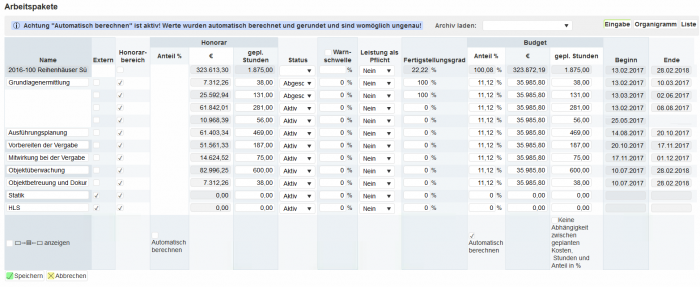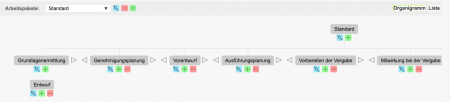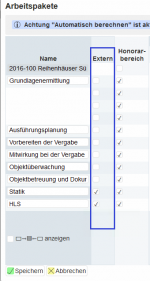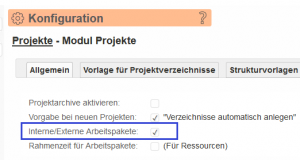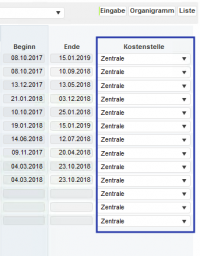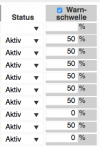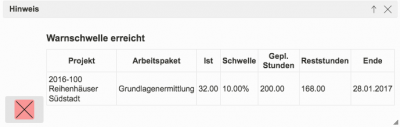Arbeitspakete
Beim Anlegen eines Projektes muss diesem ein Arbeitspaket zugeordnet werden. Es beinhaltet die Bereiche bzw. Phasen, auf denen Stunden gebucht werden können. Arbeitspakete können im Nachhinein über die entsprechende Funktion geändert werden.
Bei den Arbeitspaketen stehen Ihnen drei verschiedene Ansichten zur Verfügung.
- Unter Eingabe wird eine detaillierte Darstellung angezeigt und gleichzeitig die Dateneingabe ermöglicht. Sie ermöglicht die Verteilung des Projekthonorars auf einzelne Bereiche und dessen Budgetierung sowie die Eingabe von Fertigstellungsgraden und Warnschwellen.
 Wenn ein Ressourcenplaner gekauft wurde, sind die Felder Beginn und Ende gesperrt. Die Eingabe erfolgt in diesem Fall im Ressourcenplaner und wird von dort übernommen.
Wenn ein Ressourcenplaner gekauft wurde, sind die Felder Beginn und Ende gesperrt. Die Eingabe erfolgt in diesem Fall im Ressourcenplaner und wird von dort übernommen.
- Die grafische Dartellung der zugeordneten Arbeitspakete:
- Organigramm
- Liste
Organigramm und Liste stellen die Bereiche des Arbeitspakets übersichtlich grafisch dar und ermöglichen Änderungen der Projektstruktur.
Der Bereich Arbeitspakete beinhaltet drei Teilbereiche:
- Honorar
- Fertigstellungsgrad
- Budgetplan
Arbeitspaket ▭⇾▤⇽▭ anzeigen
Diese können Sie jederzeit über „▭⇾▤⇽▭ anzeigen“ einblenden.
Spalte **Extern**
Der Bereich Extern ist für das Controlling der Projektphasen die durch Subunternehmen durchgeführt werden, gedacht.
Damit die Spalte Extern angezeigt wird, muss diese in der Konfiguration / Projekte /Allgemein zuvor aktiviert werden.
Die Werte werden im Butler Globale Projektauswertung in der Spalte Externes Sollhonorar summiert dargestellt.
 Je nach erbrachter Leistung des Subunternehmens wird eine manuelle Anpassung der Fertigstellungsgrade empfohlen.
Je nach erbrachter Leistung des Subunternehmens wird eine manuelle Anpassung der Fertigstellungsgrade empfohlen.
Spalte **Kostenstelle**
Kostenstellen werden für Arbeitspakete festgelegt. (Sowohl in der Konfiguration als auch bei den Projekten) Dies ermöglicht es komplexe Projektstrukturen in einem Projekt zu verwalten.
Spalte **Externer Satz**
Für die Abrechnung nach Arbeitspakete ▭⇾▤⇽▭. Nur aktiv, wenn das Projekt nach Aufwand abgerechnet wird.
Honorar
Damit Sie laufende Kostenkontrollen durchführen können, müssen Sie die Honorare im Arbeitspaket des Projektes zuordnen.
Geben Sie die Werte gemäß den angezeigten Feldern ein.
Zusätzlich zu den Honoraren können Sie die geschätzten Sollzeiten, die Ihnen für die Bearbeitung der einzelnen Teilbereiche zur Verfügung stehen, eintragen und so für eine Soll-Ist-Auswertung zur Verfügung stellen.
Die Stunden können hier frei eingegeben werden (z.B. wenn Sie die Stunden mittels einer eigenen Berechnungsmethode errechnen).
Eine alternative Möglichkeit ist die Eingabe einer Gesamtsumme, die dann anteilsmäßig auf die Phasen verteilt wird. Aktivieren Sie den Haken Gesamtsumme eingeben, tragen Sie die Summe in das Feld ein. In die neu angezeigte Spalte 'Anteil in %' tragen Sie die Gewichtung der Phasen ein. Das Phasenhonorar wird automatisch errechnet. Diese Methode bewährt sich bei kleineren Projekten, bei denen es sich nicht lohnt, Angebote zu verwalten bzw. bei Projekten, wo keine Nachtragsangebote die das Honorar verändern können, zu erwarten sind. Für komplexere Projekte empfiehlt es sich, die Honorare mittels der nachfolgend beschriebenen Angebotsverwaltung zu berechnen. Führen Sie die erforderlichen Berechnungen durch.
![]() Sehen Sie keine Eingabefelder, so besitzen Sie nicht die Berechtigung, Honorare und Stunden zuzuordnen.
Sehen Sie keine Eingabefelder, so besitzen Sie nicht die Berechtigung, Honorare und Stunden zuzuordnen.
In dem Feld Status vermerken Sie die Phase, in der sich das einzelne Arbeitspakete befindet. Sie können zwischen vier Optionen wählen:
- aktiv (Überall aktiv)
- beauftragt aber nicht aktiv (Inaktiv in Stunden, aktiv in Kosten/Honorare mit Hinweis)
- abgeschlossen (Inaktiv in Stunden, aktiv in Kosten/Honorare mit Hinweis)
- nicht beauftragt (Nirgend aktiv)
![]() Automatisch berechnen - Gesamthonorar und Gesamtstunden werden anhand von % Werten auf die einzelnen Arbeitspakete aufgeteilt.
Automatisch berechnen - Gesamthonorar und Gesamtstunden werden anhand von % Werten auf die einzelnen Arbeitspakete aufgeteilt.
Fertigstellungsgrad
Im Bereich Fertigstellungsgrad haben Sie die Möglichkeit, Ihren Projektfortschritt zu dokumentieren. Für die Prognoseauswertungen wird der tatsächliche Planungsstand benötigt. Schätzen Sie die Fertigstellung für die Arbeitspakete. Später kann dann auf Grundlage der Anteile der Arbeitspakete am Gesamtprojekt, den Fertigstellungsgraden und der angefallenen Kosten eine Abschätzung und Prognose des Projekterfolges berechnet werden. Diese Schätzung muss in regelmäßigen Abständen überprüft und aktualisiert werden, um eine genaue Auswertung zu ermöglichen.
Wenn Sie den geschätzten Fertigstellungsgrad in das Eingabefeld zum entsprechenden Arbeitspaket eingeben, wird das Datum automatisch auf das aktuelle Datum geändert, Sie können jedoch diese Vorgabe überschreiben und ein anderes Datum der Schätzung angeben.
In Verbindung mit den Daten, die Sie im Bereich Budgetierung erfasst haben, wird untermStrich im Modul Auswertungen zu Fertigstellungsgraden des Gesamtprojektes, Gewinn/Verlustschätzungen usw. durchführen.
Budget
Um den Projektfortschritt und die Projektkosten im Auge zu behalten, ist es notwendig, die angebotenen Honorarsummen auf die Arbeitspakete umzulegen.
Die prozentuelle Verteilung des Honorars im Arbeitspaket stimmt nicht in jedem Fall mit der tatsächlichen Aufwandsverteilung im Büro überein. Hier greift die Budgetierung ein, damit Sie die Honorare den vorhandenen Gegebenheiten anpassen und aufteilen können. Für die Kontrolle der Kostenentwicklung des Projektes kann auch ein Zeitraum der Bearbeitung des Arbeitspakets angegeben werden.
Die zu verteilenden Werte (geplante Kosten und geplante Stunden) werden aus dem Bereich Honorar und Budget übernommen.
Für den schnellen Start können Sie eine automatische Aufteilung der Summe vornehmen.
Automatisch berechnen - wenn die Funktion aktiviert ist, werden die aktuellen Werte aus dem Bereich Honorar übernommen. Die Übernahme der Werte funktioniert NUR in dieser Richtung. Egal, ob die Funktion Automatisch berechnen im Budgetplan aktiviert ist oder nicht, eine manuelle Anpassung der Daten ist möglich.
Warnschwelle
Eine weitere nützliche Funktion im Budgetplan ist die Warnschwelle. Aktivieren Sie in dem Modul Projekte unter dem Register Budgetplan das Auswahlkästchen „Warnschwelle“ damit die Felder für die jeweiligen Arbeitsphasen angezeigt werden. Geben Sie bei den Arbeitsphasen die geplanten Prozentwerte ein.
Wenn Sie bei der Erfassung ihrer Arbeitszeiten (in dem Modul Stunden) die Warnschwelle überschreiten, wird der Hinweis „Warnschwelle erreicht“ angezeigt. Im nachfolgenden Fenster wird der aktuelle Status angezeigt dh. wie viel Prozent ist bei dem Arbeitspaket schon verbraucht worden.
Beachten Sie die Option „Reststunden und geplantes Endedatum bei Warnschwelle einblenden“ in Konfiguration - Stunden.
Weiters gibt es den Butler Resultate - Budget-Warnschwelle, zur zentralen Überwachung der Warnschwelle.
Keine Abhängigkeit zwischen geplanten Kosten, Stunden und Anteil in %
Um die Budgestunden für Subplaner (Generalplanerleistungen) unabhängig von Anteil und Budget erfassen zu können, muss der Haken „Keine Abhängigkeit zwischen geplanten Kosten, Stunden und Anteil in %“ aktiviert werden.
- Ein Beispiel: ist die Statik extern an einen Subplaner vergeben, fallen hier hohe Werte für Anteil-% und Budget-€, aber nur wenige Budgetstunden (z.B. für Prüfung der Subplanerleistung) an.
Archivieren
Die einzelnen Projektstände vor der Änderung bzw. Aktualisierung von Daten können achiviert werden. Diese Archivierung ermöglicht eine stichtagsgenaue Auswertung und liefert eine Historie der Änderungen.
Normales speichern und archivieren
- Gewünschtes Archivdatum aussuchen, dieses darf nicht vor einem bereits vorhandenem Archivdatum liegen.
- Beispiel: Vorhandene Archive: 1.5. und 5.5. → dann muss das nächste Archivdatum nach dem 5.5. liegen.
- Weiters darf das Archivdatum nicht in der Zukunft liegen.
Zwischenarchiv einfügen
Hier kann man auch Archive vor ein bestehendes Archiv einfügen oder bestehende Archive überschreiben. Man kann auswählen, ob man die Fertigstellungsgrade von einem bestehenden Archiv verwenden möchte oder ob die aktuellen Werte von dem PopUp verwendet werden sollen. Für die anderen Werte wie Honorar und Budget wird das vorige Archiv verwendet. Sollte ein Archiv überschrieben werden, bleiben die Honorar- und Budgetwerte unberührt.
Beispiel: vorhandenes Archiv am 1.5. ; 5.5. ; 6.5. und 7.5. und es wird ein Zwischenarchiv am 3.5. eingefügt bekommt dieser Eintrag die Honorar- und Budgetwerte vom 1.5.. Weiters werden alle Fertigstellungsgrade von den folgenden Archiveinträgen aktualisiert.
 Damit das Feld Zwischenarchiv einfügen angezeigt wird, muss in der Konfiguration/Projekte/Modul Projekte/Allgemein die Funktion Projektarchive aktivieren aktiviert werden.
Damit das Feld Zwischenarchiv einfügen angezeigt wird, muss in der Konfiguration/Projekte/Modul Projekte/Allgemein die Funktion Projektarchive aktivieren aktiviert werden.
Ab X2 ist das Archiv Datum ein „Von“ Datum. D.h. die Werte sind immer ab dem Archivdatum gültig.
Archiv löschen
Um ein Archiv zu löschen, öffnen Sie das Archiv in Arbeitspakete und wählen „Archiv löschen“.